使用曲线,在一组曲线或面上线上一次性指定要修剪、打断或插入的点。
使用“Curve section”工具可以:
- 在一组曲线的以下位置定义点:
- 与自由曲线、曲面、参考平面或构建平面的交点。
- 特定参数。
- 到端点的特定距离。
- 然后使用这些点执行下列操作之一:
- 修剪曲线。
- 打断曲线。
- 插入编辑点。
- 创建经过交点的曲线。
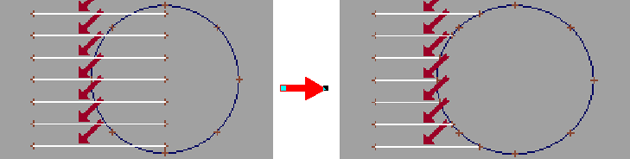
在一组曲线与剖切曲线或曲面的交点处对这组曲线进行切割
- 选择“Curve Edit”>“Curve Section”

 。
。 - 执行下列操作之一:
- 若要修剪曲线,请将“Sectioning Mode”设置为“Trim”。
- 若要打断曲线,请将“Sectioning Mode”设置为“Segment”。
- 若要在曲线上插入编辑点,请将“Sectioning Mode”设置为“Slice”,并将“Slice Creation Mode”设置为“Insert Edit Points”。
- 若要创建经过交点的新曲线,请将“Sectioning Mode”设置为“Slice”,并将“Slice Creation Mode”设置为“Create Curve”。
- 将“Sectioning Criterion”设置为“Geometry”,然后单击“Go”。
- 在曲线与剖切曲线/曲面相交的视图窗口中,拾取要修剪的曲线或面上线。
若要进行修剪,请单击要保留的曲线部分。红色箭头显示曲线的“保留”部分。
- 单击“Go”。
- 单击要用于剖切的曲线、曲面或构建平面。
根据参数或距离将一组曲线剖切
- 选择“Curve Edit”>“Curve Section”

 。
。 - 执行下列操作之一:
- 若要修剪曲线,请将“Sectioning Mode”设置为“Trim”。
- 若要打断曲线,请将“Sectioning Mode”设置为“Segment”。
- 若要在曲线上插入编辑点,请将“Sectioning Mode”设置为“Slice”,并将“Slice Creation Mode”设置为“Insert Edit Points”。
- 若要创建通过交点的新曲线,请将“Sectioning Mode”设置为“Slice”,并将“Slice Creation Mode”设置为“Create Curve”。
- 设置“Sectioning Criterion”:
- 若要按特定参数剖切每条曲线,请将条件设置为“Parameter”。
- 若要按特定长度剖切每条曲线,请将条件设置为“Distance”。
- 单击“Go”。
- 拾取要修剪的曲线或面上线。
若要进行修剪,请单击要保留的曲线部分。红色箭头显示曲线的“保留”部分。
绿色标注显示每条曲线的当前剖切点。
- 执行下列操作之一:
- 拖动绿色标注以更改曲线上的剖切点,或单击标注并键入精确值。
- 单击标注以便在提示行上查看对应的参数/距离。
- 单击“Go”。 提示:
在执行修剪/分段/切割操作后,每个曲线段上会重新显示标注。如果希望继续剖切,将它们拖到另一位置,或选择另一工具。
下列情况下应执行什么操作
应当进行切割的曲线并未切割,或对不应切割的曲线进行了切割
- 如果在正交窗口中拾取要剖切的曲线,会显示交点。也就是说,此时曲线在视图窗口中看似相交。
- 请记住在正交视图中拾取与剖切曲线或曲面相交的曲线。
- 如果在透视窗口中拾取要剖切的曲线,交点是精确的。曲线必须确实与剖切曲线或曲面在空间中相交。